Наушники не работают или не обнаруживаются в Windows 11/10 Fix
Если ваши наушники не работают — возможно, после установки обновления это может быть связано с несовместимостью ОС и драйверов. Обновления некоторых компонентов компьютера предназначены для исправления того, что не работает, но иногда приводит к поломке некоторых других компонентов. Один из таких сценариев — это когда Центр обновления Windows(Windows Update) ломает наушники. Компьютер перестает воспроизводить звук через наушники. Эта ошибка возникает из-за несовместимых драйверов.
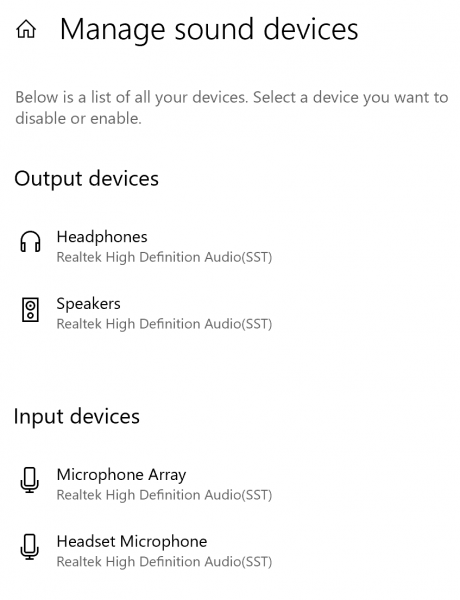
Наушники не работают в Windows 11/10
Вот несколько рабочих решений, которые помогут вам, если ваши наушники не работают или обнаруживаются:
- Вручную установите наушники(Headphones) в качестве устройства по умолчанию.
- Убедитесь, что вы используете правильные порты
- Отключить обнаружение разъема на передней панели
- HD-аудио через AC97
- Перезапустите аудиосервис
- Обновите или откатите драйверы аудио.
- Воспользуйтесь средством устранения неполадок со звуком.
- Откатите или установите более новую версию Центра обновления Windows(Windows Update) .
Для исправления некоторых из них может потребоваться разрешение администратора. Предполагая, что кнопка отключения звука не активна,
1] Вручную установите наушники(Manually Set Headphones) в качестве устройства по умолчанию(Default Device)
Иногда, когда наушники подключены, они не переключают аудиоустройство по умолчанию или устройство воспроизведения по умолчанию. В этом случае вы можете просто установить аудиоустройство по умолчанию на наушники.
Щелкните правой кнопкой мыши(Right-click) значок регулятора громкости на панели задач и выберите « Открыть настройки звука». (Open sound settings. )Откроется раздел « Звук (Sound ) » в приложении « Параметры (Settings)Windows 10 » .
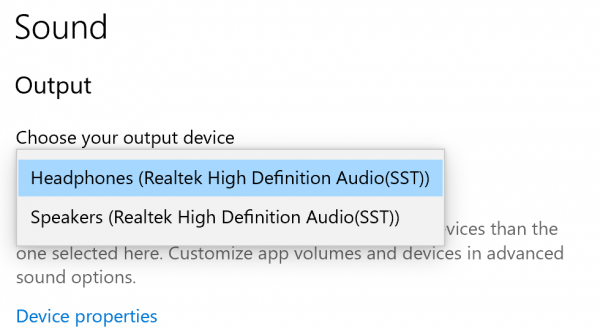
В разделе « Выход» (Output, ) выберите « Наушники » (Headphones )для выбора устройства вывода по умолчанию.(for Choose your default output device.)
Это должно заставить наушники работать на вашем устройстве с Windows 10.
2] Убедитесь, что вы используете правильные(Right) порты
Если это проводные наушники, убедитесь, что вы подключили провод к правильному порту. Обычно есть два порта — аудиовыход и микрофонный(Mic) вход. Часто(Often) вы подключаетесь не к тому порту, к которому легко привыкнуть, и мы подключаемся, не глядя на порт. Так что если это так, то подключитесь к правильному порту.
Чтение(Read) : внешний микрофон распознается как наушники.(External Microphone being recognized as Headphones.)
3] Отключить обнаружение разъема на передней панели(Disable Front Panel Jack Detection)
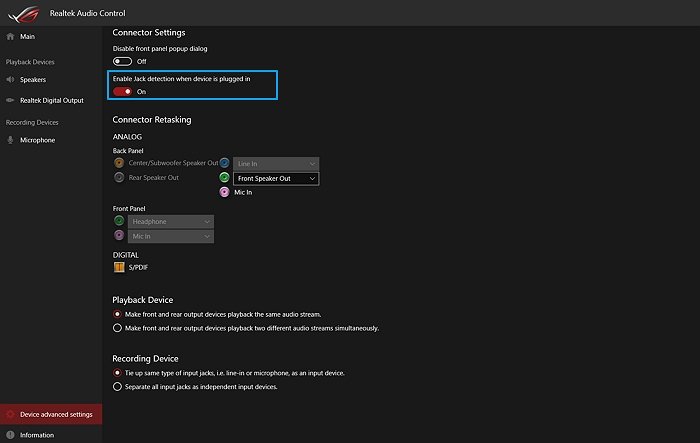
Возможно, звук передается на переднюю панель(Front Panel) шкафа. Даже если вы изменили звук по умолчанию, вы можете изменить функцию обнаружения разъема на передней панели, если изменений нет.
Откройте Realtek Audio Console и нажмите « Конфигурация устройства» . (Device)Найдите переключатель, который позволяет отключить обнаружение аудиоразъема на передней панели.
Вы также можете сделать передний и задний аудиопотоки разными аудиовыходами. Поэтому, если вы хотите услышать разный звук с разных портов, вы можете это сделать.
4] Используйте HD Audio через AC97
Это аппаратная проводка, где вам нужно убедиться, что соединение с материнской платой правильное. Некоторые OEM(OEMs) -производители предлагают как HD Audio , так и AC97 . Если вы подключили AC97 , и он не работает, проверьте руководство по материнской плате и измените его на HD Audio .
Еще одна проблема может заключаться в том, что аудиоразъем на передней панели имеет 2 разъема — один для AC97 , а второй для HD-аудио. Вы можете использовать только один из них. Поэтому, если вы каким-то образом подключились к обоим, выберите HD-аудио.
5] Перезапустите аудиосервис

Если вы также не можете слушать системный звук, вероятно , проблема связана со службой Audio . Вам нужно открыть службы (Services)Windows и перезапустить или включить звуковую службу.( restart or enable the Audio Service.)
Читайте(Read) : Разъем для наушников не работает на ноутбуке .
6] Обновите(Update) или откатите драйверы аудио(Rollback Your Audio) и Bluetooth.(Bluetooth Drivers)
Если обновление недавнее, вы можете откатить этот драйвер до более старой версии, которая не вызывает эту проблему. В случае отсутствия обновления, возможно, устаревшие драйверы необходимо обновить до последней версии. Установите новую версию этого драйвера,( a new version of that driver) если она доступна. Убедитесь(Make) , что это правильный драйвер устройства
Драйверы, на которые следует обратить внимание:
- Bluetooth.
- Звуковые, видео и игровые контроллеры.
7] Используйте средство устранения неполадок со звуком
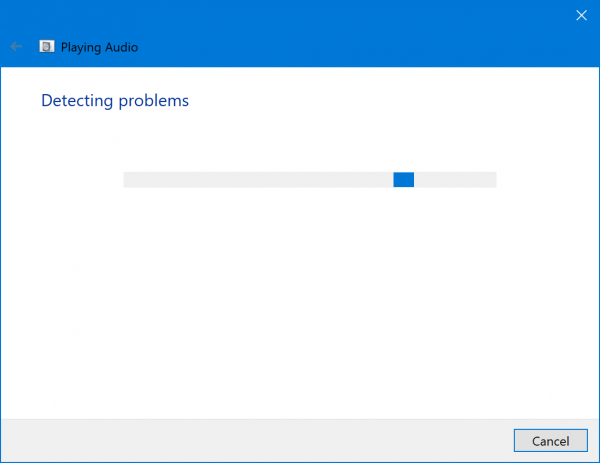
- Windows 10 : нажмите кнопку « Пуск(Start) » и выберите « Settings > Updates and Security > Troubleshoot . Выберите средство устранения неполадок с воспроизведением аудио( Playing Audio) из списка и запустите его.
- Windows 11 : нажмите кнопку « Пуск(Start) » и выберите « Settings > System > Troubleshoot . Выберите средство устранения неполадок с воспроизведением аудио( Playing Audio) из списка и запустите его.
Следуйте инструкциям на экране, и это решит вашу проблему.
Дополнительная литература(Further reading) : Устранение неполадок Windows Sound и Audio(Troubleshoot Windows Sound and Audio problems) .
8] Откат(Rollback) или установка более новой версии Центра обновления Windows(Windows Update)
Если эта проблема возникла после недавней установки Центра обновления Windows(Windows Update) , вы можете удалить последние обновления Windows(uninstall recent Windows Updates) и перезагрузить компьютер, чтобы устранить эту проблему.
Кроме того, вы также можете проверить наличие обновлений(check for updates) , чтобы получить исправление для этого, которое, возможно, выпустила Microsoft .
Я надеюсь, что это руководство помогло вам в устранении неполадок.(I hope this guide helped you in troubleshooting the issue.)
Почему мои наушники не работают, когда я подключаю их к ПК?
Убедитесь(Make) , что они вставлены правильно. Если у вас два разъема, сопоставьте их по цвету или тексту. Если вы вставите провод микрофона в аудиоразъем, он не будет работать. Кроме того, убедитесь, что улучшения звука(sound enhancements) не отмечены, если звук низкий или звучит неправильно.
Почему наушники Bluetooth(Bluetooth Headphones) не работают(Working) ?
Если все остальное в порядке, то это совместимость с Bluetooth . Версия Bluetooth(Bluetooth) ваших наушников и версия на вашем ПК или ноутбуке отличаются, и единственный вариант — либо заменить наушники, либо получить новый адаптер Bluetooth , соответствующий версии наушников.
Это не странно. Я видел, что наушники Bluetooth не работают с Macbook , и это связано с версией Bluetooth .
Почему я слышу себя в наушниках(My Headset) ?
Это из-за усиления микрофона(Microphone Boost) . Хотя он используется для улучшения общей производительности микрофона(Microphone) , он может мешать вам слышать собственный голос и эхо. Другая причина может заключаться в том, что если у вас есть другой источник микрофона, подключенный к той же онлайн-встрече, вам необходимо убедиться, что второй источник выключен или отключен.
Теперь прочтите(Now read) : передний аудиоразъем не работает в Windows(Front Audio Jack not working in Windows) .
Related posts
Fix Windows 10 Sound and Audio problems
HDMI playback Устройство не отображается в Windows 10
Adjust Audio Balance для Left and Right Channel в Windows 10
Bluetooth speaker подключен, но нет Sound or Music в Windows 10
Kodi Нет звука на Windows 10
Fix Device encryption временно приостановлена ошибка в Windows 11/10
Free Sound and Volume Booster apps для Windows 10 ПК
Fix Windows 10 Black Screen задач Death; Stuck на Black Screen
Fix Epic Games error code IS-MF-01 and LS-0009 на Windows 11/10
Как исправить No Sound на YouTube на Windows 11/10
Fix System прерывает высокий CPU usage в Windows 11/10
Fix Device не перенесете сообщение на Windows 10 Компьютеры
Fix Hulu сохраняет буферизацию или замораживание на Windows 11/10
Fix Google Chrome lagging и медленно открывать в Windows 11/10
Fix Bluetooth аудио заикание в Windows 11/10
Как Fix Slow Printing в ПК Windows 11/10?
Fix ShellExecuteEx Неудачная ошибка в Windows 10
Fix Discord Notifications не работает на Windows 11/10
Sound & Audio не работает после Update в Windows 11/10
Fix Printer Status пауза, не может возобновить ошибку в Windows 11/10
